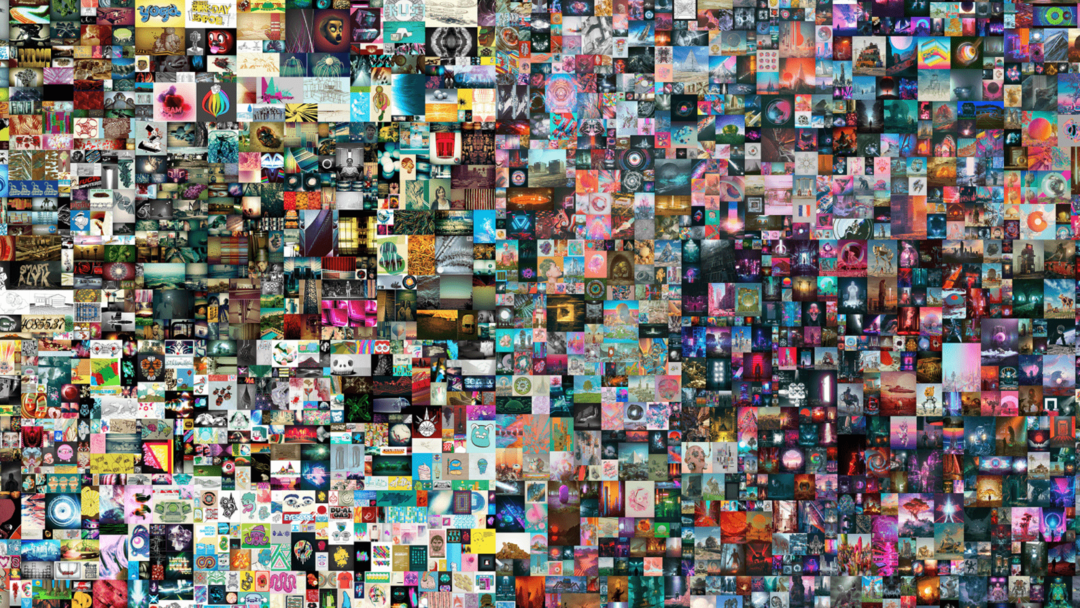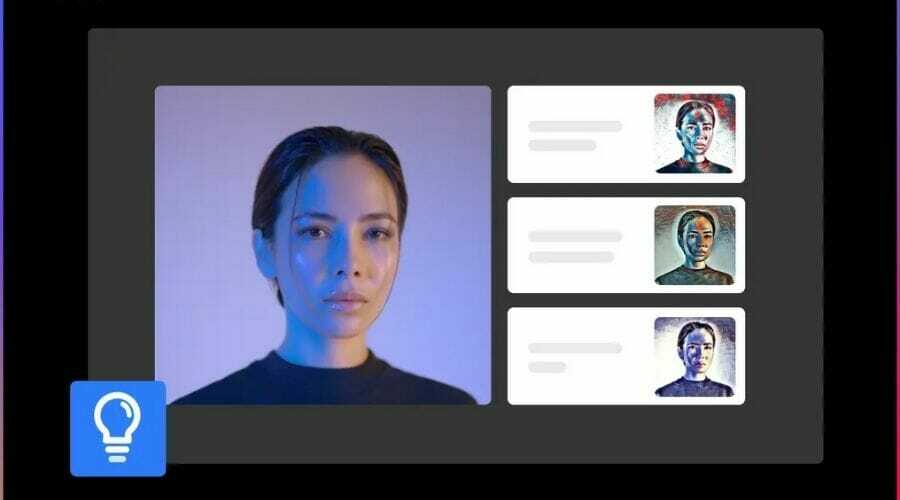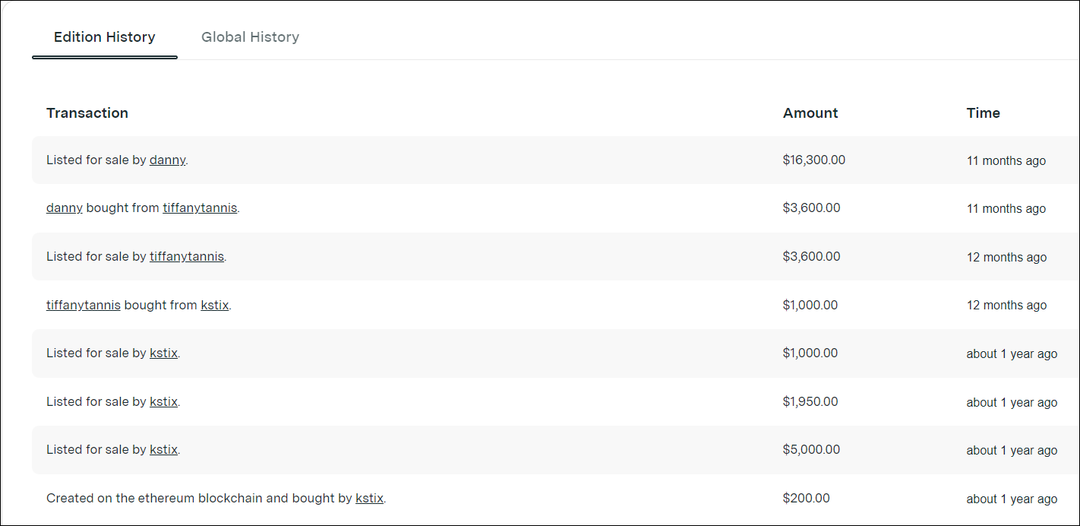- Extensie van derden of andere factoren kunnen ervoor zorgen dat Decentraland niet werkt in Chrome.
- U kunt het Decentraland-probleem in Chrome oplossen door de browser bij te werken of extensies van derden uit te schakelen. Maar er is misschien meer te doen dat u in het artikel zult vinden.
- Google Chrome is de beste browser voor Decentraland.org. Er zijn enkele redenen die u in het laatste deel van dit artikel zult zien.

XINSTALLEER DOOR OP HET DOWNLOADBESTAND TE KLIKKEN
Deze software repareert veelvoorkomende computerfouten, beschermt u tegen bestandsverlies, malware, hardwarestoringen en optimaliseert uw pc voor maximale prestaties. Los pc-problemen op en verwijder virussen in 3 eenvoudige stappen:
- Download Restoro PC Reparatie Tool die wordt geleverd met gepatenteerde technologieën (patent beschikbaar) hier).
- Klik Start scan om Windows-problemen te vinden die pc-problemen kunnen veroorzaken.
- Klik Alles repareren om problemen op te lossen die de beveiliging en prestaties van uw computer beïnvloeden
- Restoro is gedownload door 0 lezers deze maand.
Als het probleem met Decentraland niet werkt aan Chrome, wat zou u dan doen? Dit artikel vertelt je er alles over, inclusief enkele belangrijke informatie.
Chrome is de populairste webbrowser voor zowel desktops als smartphones. Browser-gebaseerde Virtual World-games zoals Decentraland werken uitstekend in elke op chroom gebaseerde browser. Maar Google Chrome heeft de meeste voorkeur voor de meeste gebruikers.
Soms krijgen gebruikers met Decentraland mogelijk niet de verwachte prestaties van Chrome. In sommige gevallen werkt het spel helemaal niet. Gelukkig zijn er manieren om dit probleem op te lossen.
Waarom kan Decentraland niet werken met Chrome?
Als u de juiste versie van Google Chrome op een aanbevolen apparaat gebruikt, zou u over het algemeen geen problemen moeten ondervinden bij het laden van Decentraland.org.
Naar verluidt merken echter veel mensen dat Chrome moeite heeft om deze game te laden of dat de game helemaal niet werkt in deze browser. De redenen kunnen de volgende zijn.
- Chrome is niet up-to-date
- Extensies van derden veroorzaken problemen
- Onjuiste instellingen
- Het apparaat heeft minder CPU-vermogen
Dit zijn de meest voorkomende redenen. Er kan echter meer zijn. Maar door de juiste stappen te volgen, kunt u dit probleem gemakkelijk oplossen.
Hoe kan ik oplossen dat Decentraland niet werkt in Chrome?
1. Cache en tijdelijke bestanden wissen
- Google Chrome openen.
- druk op CTRL + Verschuiving+ Del op je toetsenbord.
- Set Altijd voor het tijdsbestek.

- Controleren Cache afbeeldingen en bestanden en klik vervolgens op Verwijder gegevens.

2. Chrome bijwerken
- Google Chrome openen.
- Klik op drie verticale stippen in de rechterbovenhoek van de browser en klik op Instellingen.

- Klik op Over Chrome.

- Het zal de browser automatisch updaten.
- Start Chrome opnieuw.
Als er een bekende bug achter uw probleem zit, zou het bijwerken van de browser moeten oplossen dat Decentraland niet werkt aan het Chrome-probleem.
3. Adblocker uitschakelen
- Ga naar chrome://extensions/ in Chrome.
- Zet de schakelaar naast actieve extensies voor het blokkeren van advertenties om deze uit te schakelen.

- Start chroom opnieuw.
Het uitschakelen van adblockers werkt in de meeste gevallen. Omdat dit type plug-in zwaar CPU- en RAM-gebruik kan veroorzaken wanneer u zware websites zoals Decentraland.org bezoekt.
4. Zware extensies uitschakelen
Als je nog steeds merkt dat Decentraland niet werkt op Chrome, moet je alle andere zware extensies uitschakelen. In sommige gevallen moet u mogelijk alle extensies tegelijk uitschakelen.
Het idee is om het CPU-, RAM- en stroomverbruik zoveel mogelijk te verminderen tijdens het spelen van Decentraland. U kunt dit doen door dezelfde manier te volgen als in de vorige methode.
5. Het besturingssysteem bijwerken
- Druk op Win + I om de instellingen van Windows 11 te openen.
- Klik op Windows Update.

- Klik indien nodig op Downloaden/Installeren. Het zal automatisch Windows downloaden en updaten.

Als je je besturingssysteem lange tijd niet hebt bijgewerkt of een oude versie hebt gebruikt, ontvang je mogelijk niet de nieuwste update voor Google Chrome. Als gevolg hiervan krijgt u te maken met het bovengenoemde probleem.
Dus probeer na het updaten van Windows Chrome opnieuw bij te werken, zoals weergegeven in methode 1.
6. Hardwareversnelling inschakelen
- Ga naar de instellingen van Chrome zoals eerder.
- Klik op Geavanceerd om het uit te vouwen en ga dan naar Systeem.

- Zet de schakelaar om in te schakelen gebruik hardware versnelling indien mogelijk.

- Start Chrome opnieuw.
7. GPU-voorkeur voor Chrome wijzigen
- Open Windows-instellingen zoals eerder.
- Klik op Weergave.

- Scroll naar beneden, zoek en klik op Grafische afbeeldingen.

- Zoek Chrome in de lijst en klik erop.
- Klik op Opties.

- Controleren Hoge performantie en klik op Opslaan.

Soms staat Windows het gebruik van uw speciale GPU misschien niet toe. Als u de bovenstaande dingen doet, zorgt u ervoor dat Chrome het broodnodige videogeheugen en grafische kernen kan gebruiken.
Experttip: Sommige pc-problemen zijn moeilijk op te lossen, vooral als het gaat om beschadigde opslagplaatsen of ontbrekende Windows-bestanden. Als u problemen ondervindt bij het oplossen van een fout, is uw systeem mogelijk gedeeltelijk defect. We raden aan om Restoro te installeren, een tool die uw machine scant en identificeert wat de fout is.
Klik hier om te downloaden en te beginnen met repareren.
Als het de werkelijke reden was, zul je Decentraland niet meer tegenkomen dat niet werkt op Chrome.
8. Gebruik een alternatieve browser
Als Chrome helemaal niet werkt met Decentraland op uw computer, probeer dan andere alternatieven te gebruiken. We raden Microsoft Edge, Brave, Opera of andere populaire Chromium-gebaseerde browsers aan.
Als Chromium niet essentieel voor je is, kan Firefox een uitstekende keuze zijn voor Decentraland.
9. Apparaatcapaciteit upgraden
Decentraland raadt gebruikers aan om 8 GB RAM, 2 GB videogeheugen en een Core i3 2nd Gen+ processor te hebben voor de ideale ervaring. Sommige andere factoren kunnen echter de vereisten voor specifieke gebruikers verhogen.
Als deze game geen beschikbare bronnen vindt om vanaf je computer te gebruiken, werkt deze mogelijk niet goed. Dus, voor de beste ervaring, als er ruimte is, upgrade specificaties. Zorg er vooral voor dat u een speciale GPU hebt met meer dan 2 GB grafisch geheugen.
Door te zorgen voor voldoende CPU- en GPU-vermogen wordt het probleem met Decentraland niet alleen opgelost in Chrome, maar ook in andere ondersteunde browsers.
Waarom is Chrome de meest aanbevolen browser voor Decentraland?
Er zijn veel browsers. Maar onder hen wordt Google Chrome beschouwd als de beste webbrowser voor Decentraland. Er zijn tal van redenen achter.
Chromium werkt het beste voor elke moderne website. Het is compatibel met bijna alles. Maar het grote voordeel is de Chrome webwinkel, waar je talloze extensies kunt vinden.
Metamask-portemonnee werkt het beste voor Decentraland. Chrome-webwinkel heeft deze beschikbaar. Hoewel Firefox deze extensie ook heeft. Maar voor betere prestaties en compatibiliteit loopt Chrome voor op andere browsers.
Er zijn enkele andere op Chromium gebaseerde browsers waar u Chrome-extensies kunt gebruiken. Maar het ecosysteem van Google maakt Chrome de duidelijke winnaar.
Volgens onze eigen ervaring werkt Chrome ook heel goed met Decentraland of andere browsergebaseerde games.
Over het algemeen werkt Chrome heel soepel zonder enig probleem met deze Virtual World-game. Als u echter ziet dat Decentraland niet werkt in Chrome, zijn de bovengenoemde methoden voor probleemoplossing voldoende om het probleem op te lossen.
U bent van harte welkom om andere werkende oplossingen die u kent te delen in het opmerkingenveld.
 Nog steeds problemen?Repareer ze met deze tool:
Nog steeds problemen?Repareer ze met deze tool:
- Download deze pc-reparatietool goed beoordeeld op TrustPilot.com (download begint op deze pagina).
- Klik Start scan om Windows-problemen te vinden die pc-problemen kunnen veroorzaken.
- Klik Alles repareren om problemen met gepatenteerde technologieën op te lossen (Exclusieve korting voor onze lezers).
Restoro is gedownload door 0 lezers deze maand.